Page 1
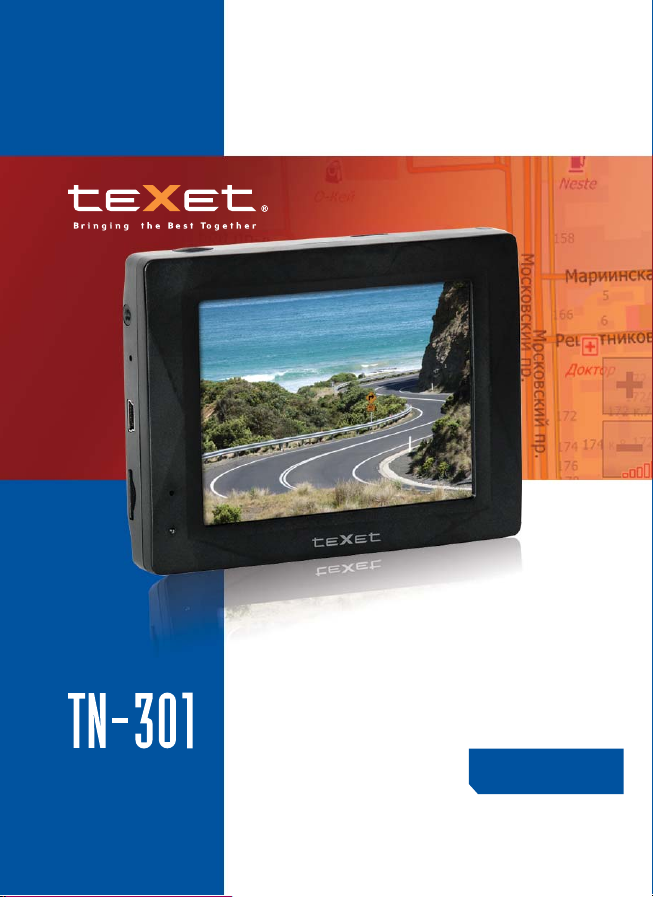
GPS НАВИГАТОР
Руководство
по эксплуатации
Page 2
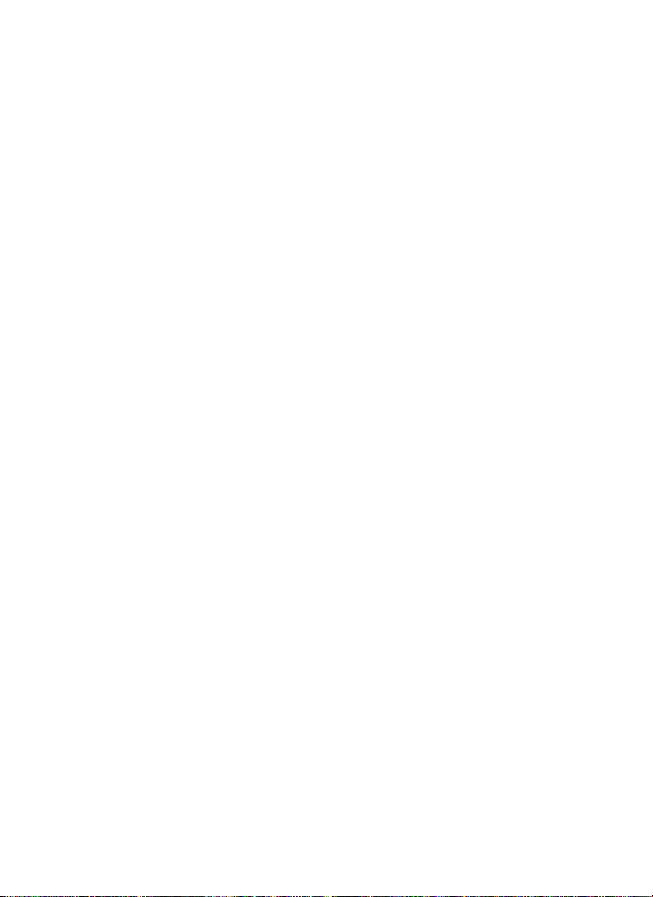
Содержание
Общая информация ............................................................................2
Указания по эксплуатации ...................................................................3
Комплектность .....................................................................................4
Введение ............................................................................................5
1. Краткое описание ............................................................................5
2. Аксессуары и их использование .....................................................6
2.1 Зарядка от адаптера питания ...................................................6
2.2 Зарядка от автомобильного адаптера .....................................6
2.3 Работа от встроенного аккумулятора .......................................6
2.4 Установка автомобильного держателя ....................................7
2.5 Подключение по USB кабелю ...................................................8
2.6 Установка карты MicroSD. .........................................................8
Основные функции ..............................................................................9
1. Включение/Выключение/Перезагрузка ..........................................9
1.1 Включение ..................................................................................9
1.2 Выключение ...............................................................................9
1.3 Перезагрузка (Reset) .................................................................9
1.4 Первый запуск GPS
приемника ................................................9
2. Основное Меню ...............................................................................10
2.1 Навигация ...................................................................................11
2.2 Медиа .........................................................................................12
2.2.1 Прослушивание аудио ......................................................12
2.2.2 Просмотр изображений ....................................................13
2.2.3 Просмотр видео ................................................................15
2.3 Настройка системы ...................................................................17
2.3.1 Настройка громкости ........................................................18
2.3.2 Настройка подсветки дисплея .........................................18
2.3.3 Выбор языка интерфейса ................................................19
2.3.4 Установка даты и времени. ..............................................20
2.3.5 Калибровка экрана ...........................................................20
2.3.6 Просмотр системной информации ..................................21
2.3.7 Установка режима доступа USB ......................................22
2.3.8 Сброс настроек к заводским установкам ........................22
2.3.9 Установка пути запуска навигационной программы .....23
Спецификация .....................................................................................24
1
Page 3
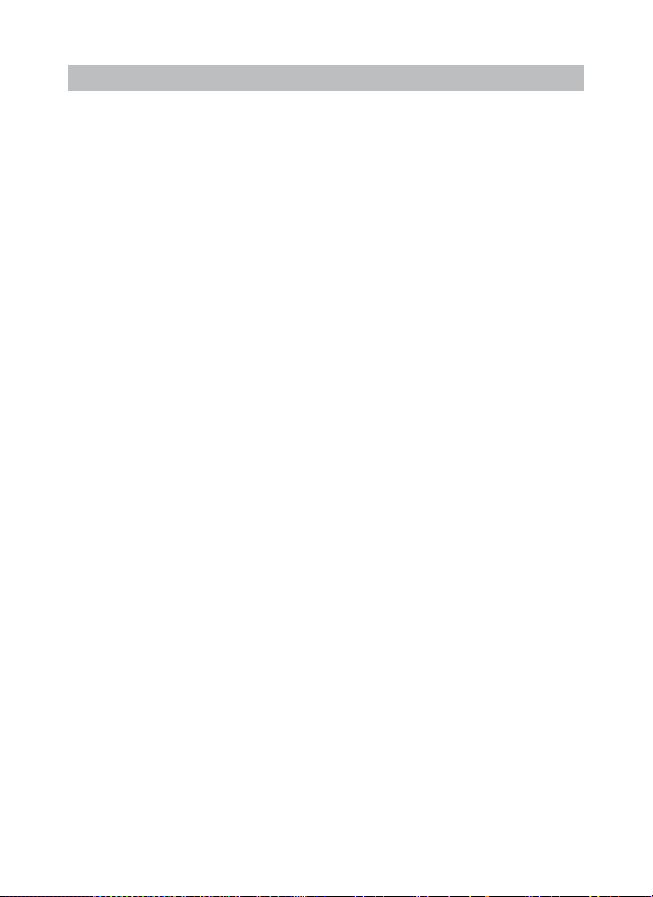
Общая информация
Благодарим за то, что Вы выбрали навигатор TEXET TN-301.
Прежде чем начать эксплуатацию устройства, внимательно прочтите данное руководство, чтобы воспользоваться всеми возможностями навигатора и продлить срок его службы. Сохраните это руководство, чтобы обратиться к нему, если в будущем возникнет такая
необходимость.
TEXET TN-301 – это современное мобильное устройство, отличающееся компактным и
– чипсете MTK 468 МГц;
– операционной системе Windows CE.5.0;
– встроенном GPS (Global Positioning System) приемнике с внутренней антенной;
TEXET TN-301 – это автомобильный GPS-навигатор с возмож-
ностью прокладки маршрута до места назначения с учетом различных параметров таких как: самый короткий маршрут, объезд определенных участков дороги, движение через промежуточные точки и т.п.
Прокладка маршрута производится с учетом установленных знаков
и дорожной разметки по всему маршруту. Голосовое сопровождение
со множеством подсказок на русском языке поможет Вам заблаговременно подготовиться к ближайшему маневру и чувствовать себя уверено и комфортно в любой дорожной ситуации.
В качестве дополнительных функций Вы получаете:
– мультимедийный плейер, позволяющий просматривать фотографии, прослушивать музыкальные файлы и аудиокниги, просматривать видеофайлы в различных форматах;
В навигаторе используется внутренняя флеш память объемом
1Гб, также Вы можете использовать карты MicroSD(T-fl ash)/ MicroSD
HC емкостью до 8 Гб, на которых Вы можете размещать Ваши фай-
лы и дополнительную информацию.
стильным дизайном и построенное на:
2
Page 4
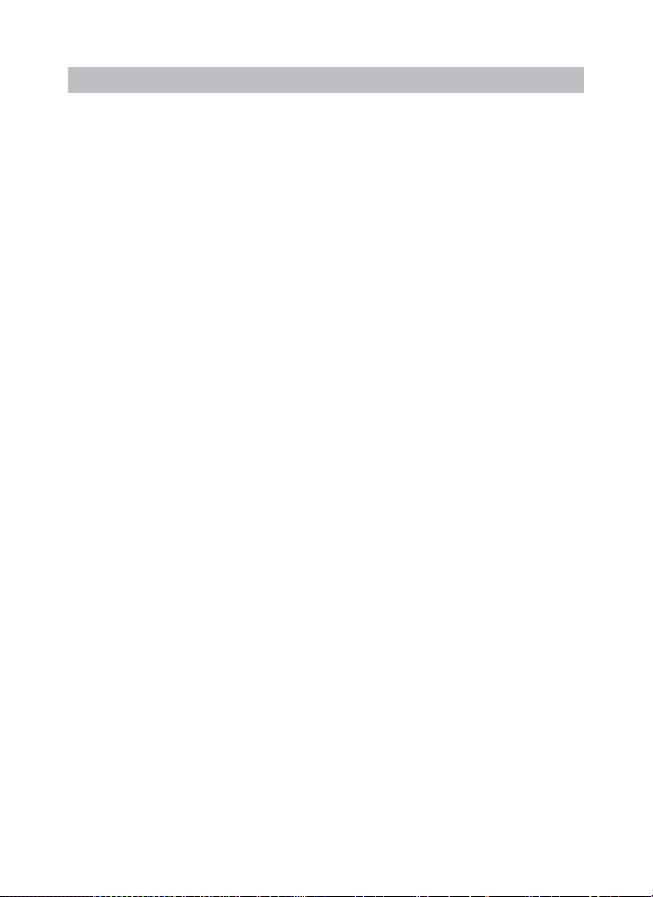
Указания по эксплуатации
Нижеследующие указания по эксплуатации предназначены для
того, чтобы помочь Вам правильно использовать навигатор и сохранять его в рабочем состоянии. Внимательно прочитайте этот раздел
и строго следуйте приведенным в нем инструкциям.
• Навигатор следует держать вдали от зон воздействия экстремальных изменений температуры (рабочий температурный режим -10. С - +60. С), влаги и
• Не роняйте навигатор на твердую поверхность, не вставляйте в
него посторонние предметы, не кладите на него тяжелые предметы и
не допускайте контакта устройства с активными химическими веществами.
• Берегите экран от повреждений и царапин
• Избегайте попадания навигатора в зоны воздействия излучаю-
щих тепло устройств; не помещайте его в
среду.
• GPS (Global Positioning System - глобальная система позиционирования) NAVSTAR ® разработана и контролируется правительством США, которое может вносить любые изменения в работу системы. Так , например, во время боевых действий в Ираке, гражданский сектор GPS был отключён. Производитель не несет ответственности за любые изменения и погрешности при навигации, которые
возникают из-за контроля и изменения в системе GPS.
• Устройство предназначено только для навигации, допускает
погрешность определения местоположения, но не предназначено
для сбора информации и точного измерения направлений, дистанций и профессиональной топографической привязки.
• Сигналы от спутников GPS не могут проходить через плотные
экранирующие материалы, а так же, прием может быть затруднен
рез стекло с металлизированной тонировочной пленкой. При нахождении в туннеле или здании определение местоположения невозможно.
• Для определения местоположения необходим прием сигнала как
минимум от 4 спутников GPS. На качество приема сигнала влияют различные факторы, в т.ч. плохая погода, помехи от других приборов или
окружающая обстановка – высокие здания, деревья, мосты и т.д.
статического электричества.
пыльную или задымленную
че-
3
Page 5
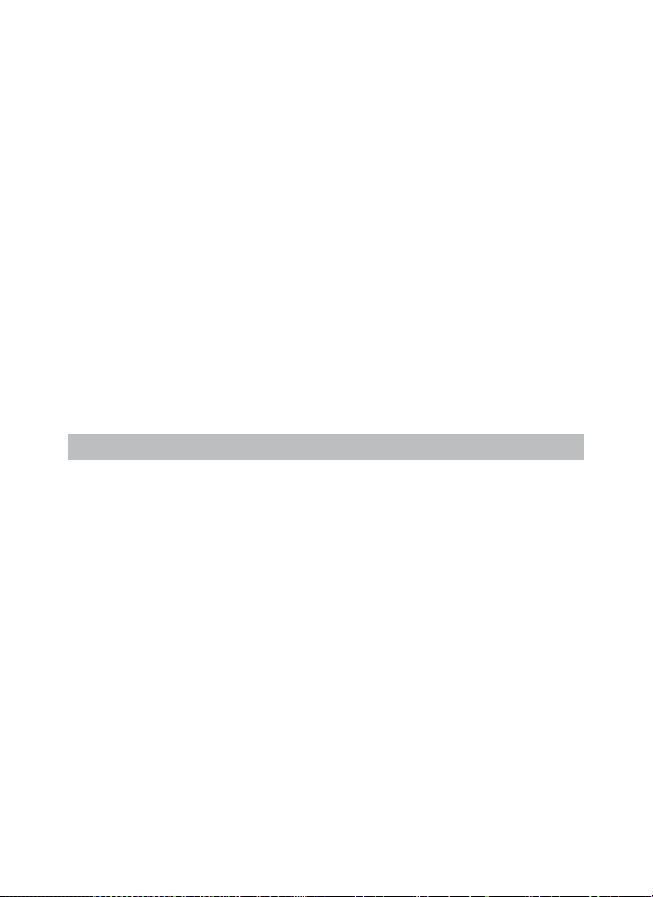
• Уходя, не оставляйте навигатор на консоли машины или под
воздействием прямого солнечного света, так как перегрев может повредить аккумулятор или повлиять на работоспособность устройства.
• Для Вашей собственной безопасности, избегайте управления
навигатором во время вождения. Так же не устанавливайте устройства в местах, которые могут затруднить обзор водителю
• Не
разбирайте и не ремонтируйте навигатор самостоятельно.
• Используйте только оригинальные зарядные устройства.
• Делайте копии файлов, хранящихся в памяти навигатора, по-
скольку наша компания не несет ответственности за любые потери
таких данных.
• Использование файлов в форматах WMA и МР3 без предварительного разрешения правообладателей является нарушением или
посягательством на их права интеллектуальной
• В целях охраны окружающей среды просим Вас утилизировать
упаковочные материалы, батареи и непригодные электронные продукты отдельно.
собственности.
Комплектность
GPS навигатор (PND) 1 шт.
Стилус (в корпусе) 1 шт.
Адаптер питания Texet TESA5- DC-5В/2А (опция)
Автомобильный адаптер питания 1 шт.
Кабель USB 1 шт.
Автомобильный держатель 1 шт.
Руководство по эксплуатации 1 экз.
Руководство по навигационному ПО (опция)
Гарантийный талон 1 экз.
4
Page 6
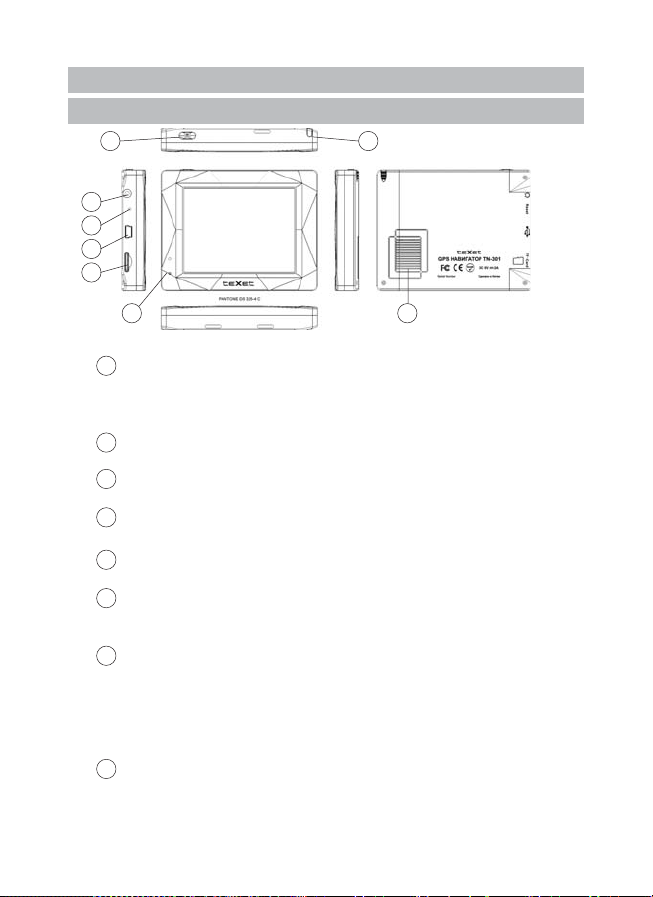
Введение
1 Краткое описание
4
5
3
6
7
1 2
Светодиодный индикатор
1
Красный цвет означает режим заряда аккумулятора. Когда
аккумулятор полностью заряжен, индикатор светится
зеленым цветом.
Динамик
2
Используется для воспроизведения аудио информации
Кнопка перезагрузки (Reset)
3
Используется для аппаратной перезагрузки устройства
Кнопка включения
4
Используется для включения и выключения устройства.
Разъем наушников
5
Используется для подключения наушников.
Порт USB
6
Используется а) Для подключения к компьютеру
посредством кабеля USB; б) Для зарядки аккумулятора.
Слот карты памяти MicroSD (T–FLASH)
7
Используется для установки карты памяти MicroSD
(T—FLASH). Не извлекайте карту во время работы
устройства во избежание потери данных. Если Вы
извлекли карту во время работы устройства,
произведите перезагрузку.
Стилус
8
Используется для удобства управления сенсорным экраном
8
5
Page 7
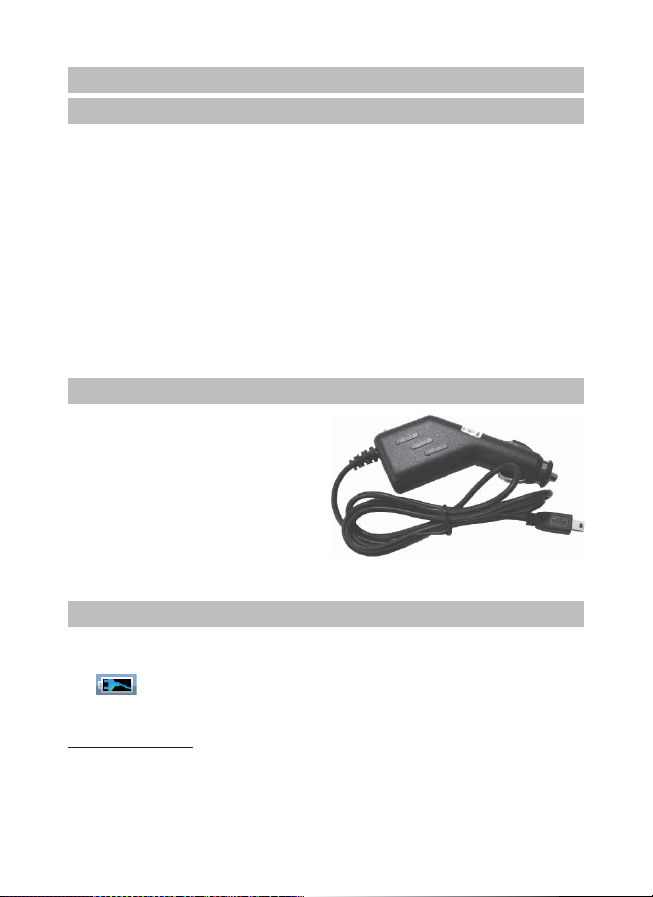
2 Аксессуары и их использование
2.1 Зарядка от адаптера питания
Устройство может поставляться как с адаптером питания, так и
без него.
Для первого заряда аккумулятора, пожалуйста, используйте
адаптер питания, обеспечивающий следующие выходные характеристики – 5В/DC, 2А (Рекомендуется использовать адаптер Texet
TESA5). Зарядите аккумулятор полностью, чтобы обеспечить его
максимальный срок службы.
1. Подключите адаптер к порту USB на боковой стороне устрой-
ства.
2. Вставьте адаптер
3. Индикатор заряда будет светиться красным, при достижении
полного заряда аккумулятора цвет сменится на зеленый.
в розетку.
2.2 Зарядка от автомобильного адаптера
1. Подключите автомобильный адаптер* в порт USB на боковой панели.
2. Подключите адаптер в гнездо прикуривателя.
3. Для предотвращения возможного повреждения адаптера,
подключение следует производить после включения зажигания автомобиля.
2.3 Работа от встроенного аккумулятора
При отключении внешнего адаптера (сетевого или автомобиль-
ного), устройство работает от встроенного Li-pol аккумулятора. Зна-
чок в верхнем правом углу экрана показывает текущий уровень
заряда аккумулятора либо режим зарядки.
*Дизайн адаптера прилагаемого в комплекте может отличаться от
представленного на рисунке
6
Page 8

2.4 Установка автомобильного держателя
1. Снимите защитную пленку с присоски. Далее, поместите держатель* в удобном для Вас месте на лобовом (или боковом) стекле.
Следите, чтобы в месте контакта присоски стекло было чистое. Поверните рычаг фиксатора по часовой стрелке до упора. При выборе места установки не перекрывайте обзор водителю. Если стекло
покрыто металлизированной отражающей пленкой, то может понадобиться подключение внешней приемной антенны GPS, поскольку прием на внутреннюю антенну будет затруднен из-за отраженного сигнала.
2. Установите монтажную рамку на держатель, далее вставьте
устройство в рамку.
3. Для отсоединения держателя от стекла, поверните рычаг фиксации против часовой стрелки до упора и потяните за
ски, чтобы обеспечить приток воздуха в присоску. Отсоедините держатель от стекла.
ушко присо-
Установите
монтажную рамку
Поверните рычаг для
фиксации присоски на стекле
Используйте
регулировочные винты
для настройки
положения устройства
*Дизайн держателя прилагаемого в комплекте может отличаться
от представленного на рисунке
7
Page 9

2.5 Подключение по USB кабелю
USB кабель служит для подключения навигатора к компьютеру. При соединении навигатор может работать в режиме Microsoft
ActiveSync®, либо как USB накопитель. Вы можете выбрать соответствующий режим подключения в
настройках системы см. п.2.8.9.
2.6 Установка карты MicroSD
Вставьте карту в навигатор, соблюдая направление установки
и не прилагая чрезмерных усилий; Карта должна зафиксироваться
внутри. Для извлечения, выключите устройство, нажмите на карту;
8
Page 10

Основные функции
1 Включение/Выключение/Перезагрузка
1.1 Включение
Нажмите и удерживайте кнопку включения не менее 3-5 сек для
включения устройства.
1.2 Выключение
Нажмите и удерживайте кнопку включения не менее 3-5 сек для
вызова меню выключения устройства.
Возможны два режима отключения:
• «Выключение» – Питание полностью выключено будут потеря-
ны все данные находящиеся в оперативной памяти.
• «Режим сна» - Энергопотребление прибора минимально, прием сигнала GPS не производится, все данные в оперативной памяти сохраняются, состояние всех запущенных программ сохраняется
и полностью восстанавливается после включения.
1.3 Перезагрузка (Reset)
Если ваше устройство не реагирует на прикосновения к экрану и
нажатие кнопок, подождите некоторое время, а затем нажмите кнопку “reset” на нижней панели устройства.
Внимание! Все данные в оперативной памяти, а также любая не
сохраненная на флеш карте информация, будут потеряны после выполнения операции перезагрузки. Чтобы не потерять важную для Вас
информацию, предварительно выполните операцию сохранения необходимых данных.
1.4 Первый запуск GPS приемника
При первом запуске навигационной программы постарайтесь находиться на открытом пространстве, чтобы прием сигнала был максимальным. Может потребоваться от 30 сек до 3х минут для первичного поиска спутников, сбора информации и привязки к местности.
9
Page 11

2 Основное Меню
После включения на экран на время загрузки операционной системы выводится следующее изображение:
После успешной загрузки на экран выводится главное меню:
Нажатие на иконку приводит к вызову пункта меню.
10
Page 12

На полосе статуса отображается время, индикатор наличия карты памяти, индикатор аккумулятора.
2.1 Навигация
Нажмите на кнопку «В путь» для вызова навигационной программы.
Навигационная программа предустановленна на устройство и готова к работе.
Описание работы находится в инструкции по эксплуатации, входящей в комплект поставки навигационной программы либо с веб
сайта производителя навигационного ПО.
Если программа не запустилась проверьте путь запуска програм-
. 2.3.9)
мы (п.п
Внимание! Если во время работы навигационного приложения, Вы
нажмете кнопку для выключения и выберете «режим сна», навигационное приложение не закроется. При включении устройство выйдет из
спящего режима и навигационное приложение будет снова открыто.
Допускается установка дополнительных навигационных программ, записанных на карте microSD (T-Flash), установка производится в соответствии с руководством по инсталляции дополнительной навигационной программы.
11
Page 13

2.2 Медиа
Нажмите «Медиа» для выбора программы воспроизведения различных типов мультимедиа файлов:
2.2.1 Прослушивание аудио
1). Нажмите на кнопку « Музыка» чтобы запустить приложение
воспроизведения аудио файлов:
1
2
7
12
8
9
34 56
Page 14

В режиме воспроизведения используйте следующие команды:
1
Возврат в меню Медиа
2
Регулятор громкости
3
Список файлов/выбор файла
4
Предыдущий
5
Следующий
6
Стоп
7
Маркер позиции воспроизведения файла
8
Воспроизведение/Пауза
9
Режим воспроизведения (одиночный / последовательный /
случайный / циклический)
2.2.2 Просмотр изображений
1) Нажмите на кнопку « Фото», чтобы получить список графиче-
ских файлов:
13
Page 15

2) После выбора файла появится панель просмотра:
13456278
1 Возврат в меню Медиа
2
Возврат к выбору файла
3 Режим слайд-просмотра
4
Повернуть
5
Масштаб больше
6
Масштаб меньше
7
Следующий файл
8
Предыдущий файл
14
Page 16

2.2.3 Просмотр видео
1) Нажмите кнопку “Видео”, чтобы запустить проигрыватель ви-
део файлов:
7
1 Возврат в меню Медиа
2
Громкость
3 Список файлов
4
Следующий файл
5
Пауза/Воспроизведение
6
Предыдущий файл
7
Маркер позиции воспроизведения файла
1
2345 6
15
Page 17

2) Выберите «Список файлов» чтобы получить список доступных
видеофайлов:
3) Выберите желаемый файл, при этом вы автоматически верне-
тесь окно воспроизведения.
Внимание!
Двойное нажатие на экран просмотра запускает полноэкранный
режим воспроизведения, причем повторное двойное нажатие вернет
проигрыватель в нормальный режим.
Наилучшее качество и быстродействие видео изображения обеспечивается для видео файлов, имеющих разрешение 480 x 272 пикселя.
- Для конвертации файлов в данное разрешение используйте лю-
бую утилиту конвертации видеоформатов.
-Мультимедийный плеер позволяет просматривать видео файлы
форматов MPEG, MPG, ASF, WMV, AVI.
16
Page 18

2.3 Настройка системы
Нажмите «Установки» для изменения настроек навигатора:
17
Page 19

2.3.1 Настройка громкости
Нажмите «Громкость» для настройки уровня громкости:
1). Маркером положения устанавливается уровень ниже или выше.
2). Так же можно установить уровень громкости «звук при нажа-
тии» при касании экрана.
2.3.2 Настройка подсветки дисплея
Нажмите «Подсветка» для настройки яркости подсветки дисплея
и установки времени задержки отключения:
A. Перемещайте маркер уровня подсветки для установки желаемой яркости подсветки.
18
Page 20

B. Клавишами «<» и «>» Установите время задержки отключения
подсветки, либо установите постоянный режим подсветки дисплея.
2.3.3 Выбор языка интерфейса
Для выбора языка интерфейса нажмите кнопку «Язык»:
Клавишами «<» и «>» выберите необходимый язык интерфеса.
19
Page 21

2.3.4 Установка даты и времени.
Нажмите кнопку «Дата-Время» для установки системной даты и
времени:
Установите дату, время, часовой пояс и формат отображения
времени.
2.3.5 Калибровка экрана
Нажмите “Калибровка” для настройки точности позиционирования сенсорного экрана:
20
Page 22

Калибровка экрана проводится для правильного позиционирования на экране. Прикоснитесь к центру курсора, во всех предложенных позициях – в центре, слева вверху, слева внизу, справа вверху
и справа внизу экрана. Система автоматически завершит процедуру
калибровки при успешном попадании в курсор в предложенных позициях. По окончании процедуры прикоснитесь к экрану в любом месте
для выхода из режима калибровки. Либо дождитесь 30 сек для отмены калибровки.
2.3.6 Просмотр системной информации
Нажмите “Инфо” для получения сервисной информации о системе:
21
Page 23

2.3.7 Установка режима доступа USB
Нажмите кнопку “USB” для установки режима соединения к компьютеру по USB.
GPS навигатор может подключаться к компьютеру в двух режимах: «Mass Storage» или «MS ActiveSync».
Режим «Mass Storage»: Устройство, при подключении к компьютеру, опознается как USB накопитель;
Режим «MS ActiveSync»: Подключение осуществляется посредством программы ActiveSync и GPS навигатор опознается компьютером как «Мобильное устройство». Утилита ActiveSync доступна для
скачивания на сервере www.microsoft.ru.
2.3.8 Сброс настроек к заводским установкам
Нажмите «Сброс» для возврата всех настроек к заводским установкам.
22
Page 24

Нажмите «Да» для загрузки заводских установок.
2.3.9 Установка пути запуска навигационной программы
Нажмите «Путь» для установки пути запуска навигационной программы:
1) Если у вас установлено несколько навигационных программ, то
вы можете сначала выбрать программу нажатием кнопки
Если Вы хотите установить альтернативную оболочку, укажите
путь к запускаемому файлу,
.
23
Page 25

Спецификация
Операционная система Microsoft Windows CE 5.0
Процессор MTK CPU: ARM11, 468 МГц
Накопительная память 1ГБ MLC
Оперативная память 64МБ DDR RAM
Приемник GPS
Антенна GPS Встроенная
Экран LCD 3.5” TFT LCD сенсорный WQVGA
Аккумулятор Li-Pol, 750 мА-ч
Громкоговоритель
Аудиовыход
Температура
Допустимая Влажность
Сертификаты CE, FCC, ROHS
Размеры
(длина х ширина х высота) 98,5 x 75 x 14 мм
MTK 3328, 66/22
(позиционирование/слежение)
канала
Встроенный динамик, 0,75 Вт,
8Ом
Коннектор 2.5мм, стерео,
20 мВт/32Ом
Рабочий режим: 0 °C~60 °C;
Хранения: -20 °C~60 °C
Рабочий режим:
20%~80%(40°C);
Хранения: 20%~80% (40°C)
24
Page 26

Импортер ЗАО « Юнитрейд»
107078, Москва,
ул. Новая Басманная, 14, стр.4
Сделано в Китае по заказу
ЗАО «Электронные системы Алкотел»
Производитель
ЖингВа информешн Технолоджи ЛТД
Адрес завода: 4 Этаж, Здание 4,
ЖингХу район, 1, ХуФа Северная дорога,
Футьян пром.зона. Шеньжень, Китай
www.texet.ru
